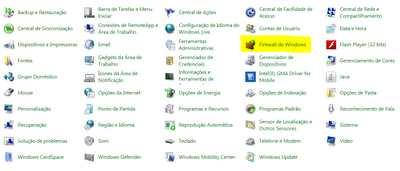Com o passar do tempo a segurança se tornou um fator único dentro da tecnologia da informação, seja ele em um notebook, desktop e até mesmo em celulares.
Tudo o que possui um sistema operácional precisa de segurança.
Vejo muitas vezes técnicos e analistas baterem cabeça nesse ponto, principalmente quando abordamos o Windows 7 da Microsoft.
Definição de Firewall:
"Parede de fogo (em inglês: Firewall) é um dispositivo de uma rede de computadores que tem por objetivo aplicar uma política de segurança a um determinado ponto da rede. O firewall pode ser do tipo filtros de pacotes, proxy de aplicações, etc. Os firewalls são geralmente associados a redes TCP/IP."
Existem diversos softwares e hardwares que oferecem o serviço de Firewall e é importante saber o mínimo necessário sobre essa solução.
Em um computador de usuário, por exemplo, podemos encontrar duas formas de bloqueio e liberação, dependendo unicamente da versão do sistema operacional.
Sistemas mais atuais como o Windows 7 possuem uma proteção de entrada e saída (inbound e outbound). Isso significa que podemos criar regras de liberação ou bloquei pra tudo o que sai ou entra em nosso computador.
Já o Windows XP possuia uma versão apenas de entrada (inbound), ou seja, podiamos controlar tudo o que entrava, porém não possuiamos o controle do que podia sair.
Para entrar em detalhes com o Firewall do XP, acesse o documento oficial da Microsoft pelo Link: http://www.microsoft.com/brasil/windowsxp/using/security/internet/sp2_wfintro.mspx
Por padrão, no momento da configuração do firewall, devemos bloquear tudo e ir liberando os acessos conforme a necessidade, porém isso pode ser um problema sério para muitos usuários mais preguiçosos e analistas mais descuidados, então não é difícil achar pessoas que fazem exatamente o contrario, minimizando muito a chance de defesa.
1) Para acessar o firewall do Windows 7, vá até o painel de controle e selecione a opção de firewall.
2) Nesta próxima ação, podemos definir regras para cada tipo de acesso para ambientes diferentes. No lado esquerdo da tela podemos escolher o tipo de configuração para o Firewall, sendo das mais simples até as mais avançadas.
3) Uma das coisas que incomoda muitos usuários e pode ser desativado, é o aviso do firewall sobre a ação de softwares que tentam acessar a rede. Acho isso um problema pois sem o aviso fica difícil saber o que deve ser feito, porém em ambientes controlados, geralmente com domínios bem definidos e policiados, é uma boa ideia.
Podemos controlar todos os acesso por um servidor e desativar as informações e solicitações locais. Para o usuário a resposta é sempre não em primeiro caso e somente com a permissão certa a liberação é efetuada. Mas vamos ficar por enquanto com o panorama de maquina local, de um usuário doméstico.
Na tela abaixo veja que é possível apenas ativar ou desativar regras prontas para cada tipo de ambiente.
4) Caso você tenha feito alguma configuração que não funcione ou não lembra exatamente o que fez, é possível reverter as ações pelo Restaurar Configurações Padrões.
5) O mais complexo e divertido, fica por conta do modo avançado, que permite a criação e aplicação de regras específicas para programas e seus acessos.
A configuração é tão completa que podemos permitir ou negar conexões de um determinado usuário, equipamento, endereço IP ou conexão de rede.
6) E para os mais chatos exigentes, que criticam o Windows por tudo ser em tela gráfica, ai vai o command line para poder visualizar as configurações em modo texto.
netsh firewall show config
O comando NETSH possui todas as rotinas para configuração de entradas e saídas, além de ser um excelente recurso para acesso remoto sem área gráfica.
Abaixo segue uma lista de ações que podem ser executadas pelo NETSH em relação ao firewall do windows.
abort - Descarta as alterações feitas durante o modo off-line.
add - Adiciona uma entrada de configuração a uma lista de entradas.
advfirewall - Altera para o contexto `netsh advfirewall'.
alias - Adiciona um alias.
branchcache - Altera para o contexto `netsh branchcache'.
bridge - Altera para o contexto `netsh bridge'.
bye - Sai do programa.
commit - Confirma as alterações feitas durante o modo off-line.
delete - Exclui uma entrada de configuração de uma lista de entradas.
dhcpclient - Altera para o contexto `netsh dhcpclient'.
dnsclient - Altera para o contexto `netsh dnsclient'.
exit - Sai do programa.
firewall - Altera para o contexto `netsh firewall'.
http - Altera para o contexto `netsh http'.
interface - Altera para o contexto `netsh interface'.
ipsec - Altera para o contexto `netsh ipsec'.
lan - Altera para o contexto `netsh lan'.
mbn - Altera para o contexto `netsh mbn'.
namespace - Altera para o contexto `netsh namespace'.
nap - Altera para o contexto `netsh nap'.
netio - Altera para o contexto `netsh netio'.
offline - Define o modo atual para off-line.
online - Define o modo atual para on-line.
p2p - Altera para o contexto `netsh p2p'.
popd - Retira um contexto da pilha.
pushd - Envia por push o contexto atual na pilha.
quit - Sai do programa.
ras - Altera para o contexto `netsh ras'.
rpc - Altera para o contexto `netsh rpc'.
set - Atualiza as configurações das definições.
show - Exibe informações.
trace - Altera para o contexto `netsh trace'.
unalias - Exclui um alias.
wcn - Altera para o contexto `netsh wcn'.
wfp - Altera para o contexto `netsh wfp'.
winhttp - Altera para o contexto `netsh winhttp'.
winsock - Altera para o contexto `netsh winsock'.
wlan - Altera para o contexto `netsh wlan'.
Comandos neste contexto:
? - Exibe uma lista de comandos.
add - Adiciona a configuração do firewall.
delete - Exclui a configuração do firewall.
dump - Exibe um script de configuração.
help - Exibe uma lista de comandos.
set - Define a configuração do firewall.
show - Exibe a configuração do firewall.
Obs.: Lembrando que este post se tratou de um Over View rápido sobre o Firewall do Windows.